VMware Workstation Player
О программе
VMware Workstation Player позволяет запускать несколько операционных систем одновременно на одном компьютере. Создайте изолированную виртуальную машину для безопасного тестирования новых ОС и программ, просмотра веб-страниц
Что нового
Новое в VMware Workstation Player 17
- Microsoft Windows 11
- Microsoft Windows Server 2022
- RHEL 9
- Debian 11.x
- Ubuntu 22.04
Новый TPM 2.0
Теперь Workstation Pro предлагает виртуальный доверенный платформенный модуль (версия 2.0) для поддержки Windows 11 и других операционных систем, для которых требуется TPM.
Новые функции полного или быстрого шифрования
Теперь вы можете выбирать между параметрами безопасности (полный) и производительности (быстрый) для шифрования.
Como baixar e instalar o Vmware player 2022
Улучшенная поддержка графики: OpenGL 4.3
Workstation Pro теперь поддерживает OpenGL 4.3 для виртуальных машин на Windows 7 и выше и Linux с Mesa 22.0.0 и ядром Linux 5.16.0.
Поддержка WDDM 1.2
Workstation Pro теперь поддерживает WDDM (модель драйвера дисплея Windows) версии 1.2 для виртуальных машин.
Новое в VMware Workstation Player 16
Новое в версии 16.2.4 (22.07.2022):
- Исправлено: После установки Workstation Player в хост-системе Ubuntu 22.04 приложение не запускается из-за ошибки компиляции при сборке модулей ядра vmmon и vmnet.
Новое в версии 16.1.0 (20.11.2020):
- Добавлена поддержка Windows 10 20H2
- Добавлена поддержка Ubuntu 20.10
- Добавлена поддержка Fedora 33
- Добавлена поддержка RHEL 8.3
- Обновлено vctl kind для поддержки KIND v0.9.0
- Улучшения производительности, исправления ошибок и обновления безопасности
- Примечания к релизу (английский, официальный сайт)
Новое в версии 16.0.0 (15.09.2020):
- Поддержка контейнеров и кластеров Kubernetes.
- Поддержка новых гостевых операционных систем: RHEL 8.2, Debian 10.5, Fedora 32, CentOS 8.2, SLE 15 SP2 GA, FreeBSD 11.4 и ESXi 7.0.
- Поддержка DirectX 11 и OpenGL 4.1 в гостевой системе.
- Поддержка Vulkan для Linux Workstation.
- Изолированная графика.
- Поддержка контроллера USB 3.1.
- Поддержка до 32 виртуальных процессоров, до 128 GB виртуальной памяти и до 8 GB видео памяти.
- Поддержка тёмного режима в Windows 10 (версии 1809 или выше).
- Поддержка vSphere 7.0.
- Улучшения производительности.
- Улучшенная поддержка специальных возможностей.
- Примечания к релизу (английский, официальный сайт)
Новое в VMware Workstation Player 15
Новое в версии 15.5.7 (20.09.2020):
VirtualBox ou VMWare Player qual você deve escolher e quais são as principais diferenças.
Новое в версии 15.5.5 (29.05.2020):
- Поддержка защищенной виртуализации Virtualization-Based Security (VBS) для хостов Windows 10
- Поддержка новых гостевых ОС: Windows 10 (версия 2004), Ubuntu 20.04 и Fedora 32
- Исправление ошибок и обновления безопасности (английский, официальный сайт)
Новое в версии 15.0.0
Это один из крупнейших релизов, включающие новые функции и многочисленные улучшения для разработчиков и системных администраторов.
Среди ключевых изменений: добавление поддержки 4K и HiDPI мониторов, совершенно новый REST API, DirectX 10.1 и функция «One-Click-SSH» для виртуальных машин Linux.
Новое в VMware Workstation Player 14
Новое в версии 14.1.8 (12.11.2019):
Системные требования
Операционные системы:
- Windows 11 / 10 / 8
- Windows Server 2022 / 2019 / 2016 / 2012
- Linux
- Ubuntu
- Red Hat Enterprise Linux
- CentOS
- Oracle Linux
- openSUSE
- SUSE Linux Enterprise Server
Актуальные сведения о поддержке ОС см. в руководстве VMware по совместимости.
* Начиная с версии VMware Workstation 16, Windows 7 больше не поддерживается
* Для VMware Workstation 15 Pro требуется 64-разрядный процессор и 64-разрядная ОС узла
* ЦП Intel Nehalem и более ранние не поддерживаются этим выпуском.
Поддерживаются все системы с процессорами, выпущенными в 2011 г. и позднее, кроме следующих.
- Процессоры Intel Atom на базе микроархитектуры 2011 Bonnell (например, Atom Z670/Z650; Atom N570)
- Системы с процессорами Intel Atom на базе микроархитектуры 2012 Saltwell (например, Atom S1200, Atom D2700/D2500, Atom N2800/N2600)
- Системы с процессорами AMD на базе микроархитектур Llano и Bobcat (например, Hondo, Ontario, Zacate, Llano)
Кроме того, поддерживаются следующие модели.
- Системы с процессорами на базе микроархитектуры 2010 Westmere (например, Xeon 5600, Xeon 3600, Core i7-970, Core i7-980, Core i7-990)
- Тактовая частота 1,3 ГГц или выше
- Минимум 2 Гбайт ОЗУ; рекомендуется 4 Гбайт или более
Гостевые операционные системы
Поддерживаются более 200 операционных систем, в том числе следующие.
- Windows 11
- Windows 10
- Windows 8.X
- Windows 7
- Windows XP
- Ubuntu
- RedHat
- SUSE
- Oracle Linux
- Debian
- Fedora
- openSUSE
- Mint
- CentOS
Полный список поддерживаемых гостевых ОС и ОС узла см. в руководстве VMware по совместимости.
Полезные ссылки
- Виртуальные машины: обзоры, настройки, установка систем
- VMware Workstation — обзор возможностей и установка
- Microsoft предлагает виртуальные машины со средой разработки для Windows 10
Подробное описание
VMware Workstation Player (ранее VMware Player)- виртуальная система для запуска нескольких операционных систем одновременно на вашем компьютере.
Благодаря интуитивно понятному интерфейсу, VMware Workstation Player позволяет легко установить и попробовать Windows 10 и другие версии, Chrome OS или последние сборки Linux,создавать изолированные виртуальные машины для безопасного тестирования новых программ и просмотра веб-страниц.
VMware Workstation Player также может быть использован для запуска виртуальной копии старого компьютера.
Основные возможности VMware Workstation Player
Модернизированная среда виртуализации для организаций
VMware Workstation Player (ранее известный как Player Pro) является модернизированным приложением для виртуализации, которое позволяет запускать одну или несколько операционных систем на одном и том же компьютере без перезагрузки. С помощью простого пользовательского интерфейса, непревзойденной поддержки большинства ОС и портативности, IT-специалисты могут еще проще организовывать корпоративные рабочие среды.
Простая виртуализация для Windows и Linux
VMware Workstation Player содержит модернизированный пользовательский интерфейс, служащий для создания, запуска и оценки операционных систем и приложений в виртуальных машинах на Windows или Linux. В VMware Workstation Player пользователь может легко взаимодействовать и обмениваться данными между приложениями, запущенными в виртуальной машины и в реальной системе. Благодаря интуитивному интерфейсу и простой установке, VMware Workstation Player является самым простым способом для развертывания виртуальных машин для работников, исполнителей и заказчиков.
Непревзойденная поддержка различных систем для максимальной совместимости
Workstation Player поддерживает сотни гостевых операционных систем — старых и новых — поэтому Вы можете продолжить запускать требуемые приложения в виртуальной машине на протяжении неограниченного времени. Поддержка последних версий Linux и Windows, включая Windows 10, а также поддержка распространенных ОС, таких как Windows XP и Windows 7 превращают обычный компьютер с VMware Workstation Player в универсальное рабочее пространство. VMware Workstation Player — лучший способ для запуска нескольких операционных систем и корпоративных рабочих столов в изолированной и защищенной среде на базе современного оборудования.
Портативность виртуальных машин
В VMware Workstation Player полные окружения рабочих столов, включая операционные системы, приложения и пользовательские конфигурации могут располагаться в контейнерах в виртуальной машине и могут быть доступны для обмена. Вместо покупки дополнительного оборудования, сохраните средства за счет подключения к VMware Workstation Player виртуальной машины, содержащей защищенный образ рабочего стола.
Запускайте ограниченные виртуальные машины
Workstation Player имеет возможность для запуска ограниченных виртуальных машин, созданных VMware Workstation для VMware Fusion Pro. Ограниченные виртуальные машины представляют простой способ для защиты корпоративных рабочих столов с встроенным шифрованием данных, парольной защитой от запуска, ограничения доступа USB, изоляцией между гостевой и хост-системами и лимитированием временных интервалов. Workstation Player упрощает процесс соблюдения корпоративных условий с помощью ограниченных виртуальных машин.
Утилизация старых ПК
Еще никогда не было так просто группировать и утилизировать старые компьютеры. Используйте бесплатную утилиту VMware vCenter Converter, доступную из меню Workstation Player, для превращения существующих систем на базе Windows и Linux в виртуальные машины и устранения необходимости переустаналивать и повторно настраивать текущие ОС и приложения. После преобразования используйте Workstation Player для управления и запуска виртуальных машин на новом оборудовании.
Workstation Player разработан для:
Специалистов IT-отрасли
VMware Workstation Player позволяет IT-специалистам эффективно создавать и развертывать виртуальные рабочие столы для работников, исполнителей и клиентов. Запускайте корпоративные виртуальные машины, экспериментируйте с новыми ОС и безопасно тестируйте новое ПО в изолированной виртуализированной среде на Windows или Linux.
Преподавателей и научных сотрудников
VMware Workstation Player позволяет преподавателям и научным сотрудникам быстро развертывать комплексные виртуальные рабочие столы для студентов с заранее заготовленными уроками, приложениями и инструментами, необходимыми для курса с повышенным контролем и безопасностью.
VMware Workstation 12 Player Free для личного использования
Лицензия Workstation 12 Player предусматривает использование в коммерческих целях, а также есть возможность запуска ограниченных виртуальных машин. Если Вы хотите поближе познакомиться с виртуальными машинами или запустить виртуальную машину на домашнем ПК в некоммерческих целях, Вы можете использовать Workstation 12 Player бесплатно.
Источник: www.comss.ru
VMware Workstation что это вообще такое?

Всем привет Поговорим сегодня о такой программе как VMware Workstation. Значит для чего она нужна? Значит это виртуальная машина. В ней можно запускать другие виндовсы, при этом нужно создавать виртуальный компьютер. Да, на первый взгляд это может показаться фантастикой, но данная штука уже давно существует, лет десять так точно.
Обычному юзеру вряд ли понадобится VMware Workstation, все таки эта прога рассчитана на более узкий круг людей, которые что-то там тестируют, проверяют или которым нужна просто еще одна винда. Давайте немного поподробнее познакомимся.
Значит смотрите, VMware Workstation это прога, которая эмулирует виртуальный компьютер, в который можно поставить обычный установочный диск винды и установить виндовс. Все также как и в обычном компе. Вы создаете виртуальный компьютер (именуется как виртуальная машина) при этом указываете все: количество ядер, обьем ОЗУ, жесткие диски ну и остальное. То есть вы сами добавляете так бы сказать виртуальные устройства.
VMware Workstation будет нормально работать только в том случае, если процессор поддерживает технологию виртуализации. Но как правило, все современные процессоры ее поддерживают, если что, можно скачать утилиту CPU-Z и проверить это. Вот у AMD данная технология называется AMD-V, а у Intel это VT-x (есть еще VT-d, то вообще круть):

В итоге у вас на компьютере может быть две виндовс, реальная и виртуальная, и они будут полностью отделены друг от друга. Вы можете работать в виртуальной машине так, будто вы находитесь в реальной. Нет ничего сложного, это просто у вас будет еще одна винда в новом окне.
Разумеется вы должны понимать, что для того чтобы виртуальная машина работала более-менее сносно, то у вас должен быть более-менее мощный комп. Чтобы вы смогли например дать виртуалуке два гига оперативы. Это самое главное, процессор думаю что почти любой подойдет, главное чтобы он был современный.
Так, ну что еще сказать вам. Я вот тоже пользуюсь VMware, но только не версией Workstation Pro, а просто Player. Есть такая версия, VMware Player, это просто бесплатная, и там минимальный но НЕОБХОДИМЫЙ функционал. Лично мне полностью подходит. А так да, версия Workstation Pro платная и стоит так бы сказать прилично..
Вы наверно также подумаете, а зачем мне вообще виртуальная винда? Ну, тут секретов нет, я тестирую всякие программы в виртуальной винде, также я тестирую всякие настройки виндовские, ну и все в этом духе… В общем провожу всякие тесты над виндой, чтобы лучше узнать ее. Если виртуальная винда поломается, то понятное дело что ничего не будет реальной винде, то есть это все БЕЗОПАСНО.
После установки VMware Workstation у вас также появится и сетевые адаптеры (VMware Network Adapter VMnet1 и VMnet8), они нужны для работы виртуальной машины:

Эти адаптеры нужны для того, чтобы работало виртуальное устройство сетевой карты. Ну то есть чтобы в виртуальной машине была сетевуха. Их кстати может быть несколько
Ну что еще написать.. Для установки винды на виртуальную машину можно использовать как реальный диск с виндой, так и виртуальный, тут я имею ввиду образ диска, обычно идет в формате ISO. Такие образы можно скачать в интернете, только сразу советую скачивать оригинальные образы MSDN и не качать никакие там сборки, в которых могут быть вирусы!
Итак, что теперь я покажу? Давайте сейчас я покажу вам как создать виртуальную машину в VMware Workstation. Кстати совсем забыл написать, у VMware Workstation есть тестовый бесплатный период работы, которого хватает чтобы посмотреть что умеет эта виртуальная машина. А вообще есть еще одна виртуалка, полностью бесплатная, это VirtualBox. В интернетах есть спор что лучше, многие хвалят VirtualBox, ну а мне больше нравится VMware Player..
При первом запуске VMware Workstation Pro будет такое окошко, тут нужно ввести или лицензионный ключ или почту (для активации пробного периода в 30 дней) и нажать Continue:

Кстати, я не знал, но я когда установил Workstation, то у меня также установилась и версия Player:

Все, почту ввели, теперь открылась сама прога VMware Workstation и вот как она выглядит:

Все ваши созданные виртуальные машины будут отображаться в списке слева. В настройках VMware Workstation (чтобы попасть, то выберите в Edit > Preferences) я думаю ничего менять не нужно, пока в этом не будет необходимости.
Ну а теперь по поводу создания виртуальной машины. Итак, начнем, вызываем меню File и там выбираем пункт New Virtual Machine:

В следующем окне вам будет предложено обычное создание (Typical) или продвинутое (Custom), я советую выбирать второе, чтобы сразу можно было все что нужно настроить:

В следующем окне ничего не меняем, просто нажимаем Next:

Потом будет предложено выбрать установочный диск в формате ISO. Можно это сделать и потом, выбрав последний пункт (I will install the operating system later), но у меня есть образ Windows 10 Enterprise, поэтому нажимаю кнопку Browse и выбираю образ:

И теперь снова жмем Next:

В следующем окне нужно указать лицензионный ключ, у меня его нет, но это не беда, ибо Windows 10 спокойно работает и без него, поэтому тут просто нажимаем Next:

В следующем окошке нажимаем Yes:

Теперь будет окошко, где нужно задать имя машины и где она будет располагаться. Ну тут можно изменить место, а можно ничего и не трогать, но учтите, что созданная виртуальная машина с Windows 10 будет занимать не меньше 30-40 гигов. Я тут ничего не менял, просто нажимаю Next:

Дальше будет выбор биоса, тут ничего не меняем и оставляем по умолчанию BIOS. В следующем окне нужно указать сколько виртуальная машина будет иметь процессоров и ядер, при этом отталкиваемся только от реальных данных, то есть задать четыре ядра, когда есть два, то это никак не получится. Вот я задал два ядра:

Следующий шаг, это оперативка:

Тут уже будет задан оптимальный обьем, поэтому если что, то можно его увеличить, если это возможно.
Следующее окно, это по поводу сети:

Тут у меня по умолчанию выбран NAT, у вас наверно также он будет выбран. Значит NAT, это означает что у вас интернет в виртуальной машине будет уже настроен, ничего настраивать не нужно. Если интернета не нужно, то выбираете самый последний пункт (Do not use a network connection).
Следующее окно пропускаем, то есть просто нажимаем Next. Потом будет выбор диска, вернее его тип (интерфейс), там также просто нажимаем Next и все.
Дальше будет предложено создать жесткий диск. Также можно выбрать существующий файл жесткого диска. Так как я создаю новую машину, то я тут ничего не меняю и просто нажимаю Next:

Теперь по поводу размера диска:

По умолчанию будет предложено 60 гигов, этого достаточно для Windows 10. Галочка Allocate all disk space now нужна для того, чтобы создать сразу файл по размеру диска. Если галочку не ставить, то он будет увеличиваться по мере заполнения. Также внизу будет выбрано Split virtual disk into multiple files, это означает что файл диска будет разбит на несколько файлов.
А выше, то есть Store virtual disk as a single file, то это чтобы файл диска был одним куском так бы сказать. В общем лучше чтобы диск был разбит на несколько частей. То есть в этом окне лучше ничего не менять, а оставить все как есть, это оптимально. Изменить можно разве что размер будущего диска, если это необходимо.
Дальше будет написано где будет создан диск, ничего там не меняем, нажимаем Next.
А потом все, будет отображена ваша конфигурация. Внизу снимите галочку, ну чтобы виртуальная машина не запустилась сразу, потом уже нажимаем кнопку Finish:

Все, потом у вас уже будет виртуальная машина, сразу она и будет выбрана. Значит перед тем как ее запустить, давайте я расскажу что где находится. Значит слева, как я уже писал, будут отображаться все ваши виртуальные машины (там можно даже папки создавать):

Виртуальные машины запускаются во вкладках, между которыми удобно переключаться:

Чтобы запустить выбранную виртуальную машину, а также чтобы перезагрузить ее, выключить или же приостановить (то есть пустить ее в спящий режим), то для этого всего есть такая кнопка:

Теперь я запущу виртуальную машину и вы увидите, что начнется процесс установки винды. Но это так, просто чтобы продемонстрировать что все работает, я ставить ее не буду конечно, а вот вы, если вам интересно, то можете попробовать..
Ну вот, я нажал на зелененький треугольничек и виртуалка запустилась, через минуту где-то появилось окно установки Windows 10, и я ее все таки начал устанавливать, ну для теста. Все точно также как и на реальном компе:

После установки винды еще нужно будет установить VMware Tools, это драйвера, чтобы вам было легко переключаться между реальной виндой и виртуальной. По поводу установки этих драйверов вам там будет подсказка, думаю что поймете что нужно нажимать
Когда установили винду, то ей можно пользоваться как обычной виндой, все будет точно также.
Кстати, если закрыть виртуальную машину:

То будет предложено действие, то есть ее можно пустить в спящий режим, можно выключить, можно перевести ее в фоновый режим работы:

Вот видите, на самом деле нет ничего сложного и каждый, у кого более-менее мощный компутэр, то может поставить себе виртуальную машину. Кстати, верите вы или нет, но я запускал виртуальную машину даже на Pentium 4 (775-тый сокет). Да, работало медленно, но работало ведь, и на то время у меня была Windows XP и в качестве реальной винды и в качестве виртуальной..
Ну и на всякий случай я покажу как удалить VMware с компьютера полностью. Сразу скажу, что одно дело это удалить саму программу, а другое дело удалить виртуальные машины. Значит чтобы удалить виртуальную машину, то нужно нажать по ней правой кнопкой и выбрать в меню Manage > Delete from Disk:

В следующем окошке нажимаете Yes:

Все, после этого у вас виртуальная машина физически будет удалена с диска. Ну все, как удалить виртуальную машину я вам показал, теперь покажу как удалить саму прогу VMware Workstation. Значит зажимаем кнопки Win + R и пишем туда такую команду:

Откроется окно с установленными программами, тут нужно найти VMware Workstation, нажать правой кнопкой и выбрать потом Изменить:

Появится окно, в нем нажимаем Next:

Дальше уже нужно выбрать, что мы хотим именно удалить, для этого выбираем Remove:

Потом будут две галочки, первая отвечает за удаление настроек, а вторая за удаление лицензии. Если лицензии нет, настройки сохранять не нужно, то галочки пусть стоят. Нажимаем кнопку Next:

Потом еще раз нужно будет нажать Remove, после чего уже начнется процесс удаления. Так как программа VMware Workstation не такая уж и маленькая, то удаление может занять некоторое время, в течении которого лучше ничего не делать за компом
Ну вот и все ребята на этом, надеюсь что все вам тут было понятно и теперь вы знаете что это за программа VMware Workstation. Удачи вам и хорошего настроения
Источник: virtmachine.ru
Что такое Vmware player: установка и настройка
Разработчикам ПО или простым пользователям иногда требуется запустить операционную систему в мобильном режиме. Так, чтобы она не устанавливалась непосредственно на компьютер, а могла подгружаться в нужное время с уже рабочей ОС. Например, старая версия Windows или Linux. Сделать такое действие можно через программу VMware Player.
Что это за программа?
Справка. Vwware player — это предшественник программы VMware Workstation Player. Она предназначена для запуска образов виртуальных машин, которые были созданы в других продуктах VMware, в том числе в Microsoft VirtualPC и Symantec LiveState Recovery.
В отличие от новой версии, в vwware player немного урезан функционал. В основном отсутствуют опции для разработки приложений для сторонних программистов.

Программа пользуется популярностью как в среде разработчиков, так и у простых пользователей. Этому способствует длинный путь, который проделал цифровой продукт с начала своего запуска. Первая версия приложения вышла еще в 1999 году. В 2019 году VMware Workstation Player насчитывает 12 официальных редакций, не считая патчей и небольших апдейтов.
Как пользоваться?
Рассмотрим настройку программы от момента запуска до старта виртуальной ОС. Пошаговый процесс работы будет представлен на версии Vmware_Workstation_7.1.4.
Как создать виртуальную машину?
Для создания виртуальной машины нажмите на ярлык приложения. Запустите его через рабочий стол или меню Windows. Далее будет появляться несколько окон для первичной настройки программы:
- Лицензионное соглашение. Читаем предупреждение и нажимаем «yes».
- В следующем поле выбираем один из типов установки. Нас интересует первый пункт, где рассматривается настройка одной виртуальной машины.
- Далее приложение попросит выбрать обычный или продвинутый уровень установки. Выбираем первый вариант.
- На следующем шаге вы отмечаете место, откуда будет устанавливаться нужная вам ОС. Стоит заранее скачать операционную систему, либо указать путь установки с CD/DVD-ROM.
После этого начнется процесс настройки виртуальной машины, вернее внутренней настройки ОС.
Настройка
Внимание. Настройка виртуальной операционной системы схожа с аналогичной процедурой при установке Windows, Linux или прочих систем.
- Задайте имя пользователя и пароль, который вы будете вводить при запуске ОС с виртуальной машины.
- Далее нужно ввести название виртуальной машины, а также место ее установки и хранения всех данных.
- На следующем этапе вам потребуется указать количество места, отведенного для виртуальной машины, а также вариант установки одним или несколькими файлами. На данном этапе базовые настройки заканчиваются. Нужно нажать кнопку «next».
- На последнем экране вам покажут информацию об установленной виртуальной машине и предложат запустить ее.
После нажатия клавиши «finish» перед вами откроется интерфейс программы.
Для установки ОС типа Ubuntu достаточно 20Гб места на жестком диске.
Описание интерфейса
После установки программы откроется основное окно. В нем расположены три поля:

- Основное меню. Находится в верхней части окна. Здесь можно найти основные настройки программы, справочную информацию, а также быстрые кнопки запуска и остановки виртуальной машины.
- Меню «библиотека». Левый столбец, под основным меню. В нем отображены все установленные виртуальные машины на данный момент.
- Рабочее поле. Оно занимает большую часть окна. В нем отображается информация по запущенным системам, а также их параметрам. Из этого поля можно сделать запуск «включить виртуальную машину» установленной ОС, а также выставить для нее более тонкие настройки.
В режиме работы виртуальной ОС можно переключать работу курсора между основной системой и виртуальной машиной при помощи горячих клавиш Ctrl+Alt или Alt+tab.
Как установить?
Рассмотрим пример пошаговой установки программы версии Vmware_Workstation_7.1.4:
- Нужно найти соответствующий дистрибутив в интернете. Обычно исполняемый файл имеет имя Vmware_Workstation_7.1.4.exe.
- Запускаем исполнительный файл от лица администратора. Это можно сделать через правый клик мыши. Во время подготовительной работы программа соберет все необходимые сведения о системе.
- Спустя примерно 10-20 секунд откроется окно установщика. На первом экране будет отображено условия использования ПО. Нажимаем кнопку «next».
- Следующий шаг — выбор типа установки. Если вы обычный пользователь, ставьте галочку напротив пункта «typical», затем нажмите кнопку «next».
- Далее программа предложит выбрать место установки программы. Лучше всего оставить папку по умолчанию. Нажать кнопку «next».
- На следующем шагу вам предложат создать ярлык на рабочем столе, а также разместить программу в системном меню и панели трей. Выбираете нужные вам места запуска и жмете кнопку «next».
- Финальный экран сообщит, что программа полностью готова к установке. Нажимаете кнопку «next» и ждете завершения работы инсталлятора. По окончанию появится окно, в котором будет написано, что Vmware_Workstation успешно установлена на ваш компьютер. Нажимайте кнопку «finish».
После установки виртуальной машины вы можете спокойно запускать различные ОС на вашем компьютере.
Важно. В новых версиях Windows старые версии Vwware player могут не запускаться из-за проблем с совместимостью ОС.
Для исправления этого недостатка нужно запустить режим отладки, где можно выбрать более раннюю версию Windows. Рекомендуем остановиться на выборе ОС Windows с первым сервис паком.
Русификатор
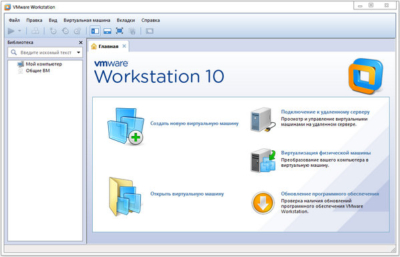
К сожалению официальный разработчик не делает русификацию своей продукции. Поэтому весь перевод программного обеспечения ложится на плечи сторонних разработчиков.
Чаще всего русификатор можно встретить во «вшитом» варианте. То есть, это сборка программы с подключенным модулем русского перевода. Такие варианты можно встретить для старых версий программы.
Для более или менее новых редакций Vmware_Workstation русификатор скачивают отдельно. Чаще всего это испольный файл, который нужно скачать и распаковать в корневом каталоге установленной программы.
Внимание! Если при установке русификатора вас просят отправить СМС на неизвестный номер или дать какие-либо личные данные, лучше отказаться от установки данного модуля. Скорее всего вы имеете дело с мошенниками.
Виртуальная машина может решить много проблем как на бытовом уровне, так и для разработки и тестировании ПО. Для ее запуска нужно иметь достаточно мощный компьютер, который будет обеспечивать работу сразу двух ОС одновременно.
Полезное видео
Предлагаем вам видео по данной теме:
Источник: redsoft.club
Что такое VMware и почему важна ее совместимость с SSD-накопителями
Привет, Хабр! Сегодня мы поговорим о виртуальных машинах, программном обеспечении VMware и накопителях Kingston, конечно же. В частности, разберем вопросы на тему “зачем нужна сертификация VMware Ready, какие из SSD-решений получают статус VMware Ready for Storage, и о чем это говорит?”. Начнем с самого банального.

Безусловно, аудитории Хабра знакома компания VMware, которая занимается разработкой программного обеспечения для виртуализации и организации облачных вычислений. Продукты VMware включают в себя средства виртуализации, управления сетью и безопасностью, программное обеспечение для ЦОД и хранения данных.
Первым таким продуктом стала программа VMware Workstation, которая позволяла любому пользователю установить на своем ПК одну или несколько виртуальных машин: то бишь имитацию аппаратной начинки компьютера в лице процессора, видеокарты, накопителей, оптических приводов и т.д. Эдакий компьютер в компьютере.

В рамках серверной среды VMware Workstation вкупе с установленным гипервизором VMware ESX позволяет запускать несколько виртуальных машин на одном физическом сервере, при этом каждая из ВМ может работать со своей операционной системой. Следовательно — на одном сервере могут быть активными сразу несколько разных ОС.
При этом все установленные ВМ совместно используют доступные ресурсы (сетевую карту и оперативную память), но работают независимо друг от друга. Основными продуктами в этом направлении является платформа VMware vSphere, гипервизор VMware ESX и VMware ESXi, VMware Server и vCenter Server. Впрочем, серверная виртуализация — не единственный тип абстрагирования от аппаратной реализации.
Типы виртуализации VMware
Все программы для виртуализации можно разделить на пять типов: серверная виртуализация, виртуализация десктопов, сетевая виртуализация, виртуализация хранилищ и ПО для управления облачными средами. О виртуализации в серверной среде мы уже немного рассказали выше, а вот что подразумевается под остальными типами?
Виртуализация десктопов и облачные среды
Виртуализация десктопов, которую иногда называют инфраструктурой виртуальных десктопов (VDI), — это такой тип виртуализации, при котором ОС настольных ПК работает как виртуальная машина на физическом сервере с другими виртуальными десктопами. Обработка нескольких виртуальных рабочих мест происходит на одном или нескольких физических серверах, обычно – в централизованном ЦОД. Копия ОС и приложений, которые использует каждый конечный пользователь, обычно кэшируется в памяти, как один образ на физическом сервере.

Пакет VMware Horizon позволяет организациям запускать рабочие столы Windows в центре обработки данных или в облачных сервисах на базе VMware Cloud, что устраняет необходимость размещения и управления десктопами с офисного рабочего места, централизует управление пользовательской средой и обеспечивает ее безопасность.
Сетевая виртуализация
При развертывании данного типа виртуализации используется ПО для выполнения сетевых функций путем отделения виртуальных сетей от базового сетевого оборудования. Как только вы начнете использовать виртуализацию сети, физическая сеть будет использоваться только для пересылки пакетов, поэтому все управление осуществляется с помощью виртуальных или программных коммутаторов. Поставщиками сетевой виртуализации являются внутренние виртуальные коммутаторы гипервизора. Кроме того, сторонние поставщики, такие как Cisco и IBM, разработали виртуальные коммутаторы, которые могут использоваться гипервизорами, такими как ESXi.
Виртуализация хранилищ
Как мы уже отмечали, для каждого типа виртуализации компания VMware предлагает определенный набор софта. Например, если мы говорим о хранении данных, то следует принимать во внимание такие решения, как VMware vSAN и VMware Site Recovery Manager (SRM). VMware vSAN — программная функция хранения, встроенная в гипервизор ESXi и интегрированная с vSphere. Она объединяет дисковое пространство от нескольких хостов ESXi и выделяет его с помощью интеллектуальных политик, таких как ограничения защиты, тонкое выделение ресурсов и кодирование стирания. А еще эта опция интегрируется с функцией vSphere High Availability, обеспечивая повышенную производительность вычислений и самого хранилища.

VMware Site Recovery Manager (SRM) предназначен для управления аварийным восстановлением, что позволяет администраторам создавать планы восстановления, которые автоматически выполняются в случае сбоя, а также автоматически организовывать аварийное переключение и восстановление виртуальных машин. SRM также интегрируется с VMware NSX (инструмент управления сетевыми операциями) для сохранения сетевых политик и политик безопасности на виртуальных машинах, перемещенных на новые физические сервера.
Зачем нужна сертификация VMware Ready
Начнем с того, что сертификация VMware Ready означает высокий уровень одобрения для продуктов, созданных партнерами компании VMware. Нетрудно догадаться, что Kingston Digital входит в их число: в частности, является членом “Партнерского технологического альянса VMware”. Участники этого альянса разрабатывают свои устройства в соответствии со стандартами VMware и предоставляют их техническим специалистам компании, которые проводят различные сертификационные тесты.
По итогам проверок, сервера, компьютеры, устройства хранения и другие устройства, отвечающие сертификационным требованиям, получают заветный логотип VMware Ready. Кроме того, в дальнейшем эти продукты поддерживаются как со стороны компании-партнера, так и со стороны VMware. Подробную информацию о твердотельных накопителях Kingston из линейки, которые прошли сертификацию VMware можно найти и на портале VMware Solution Exchange (VSX). Там же размещаются обновления ПО для пользователей “железа” сертифицированного VMware.

Возвращаясь к “Партнерскому технологическому альянсу VMware”, стоит упомянуть о том, что участие в нем позволяет клиентам быстро находить сертифицированное оборудование партнеров, не занимаясь точечным и индивидуальным подбором компонентов, которые в итоге могут не обеспечить ожидаемую производительность. Не в последнюю очередь это способствует росту продаж накопителей Kingston. Только за первое полугодие 2019 года компании удалось реализовать более 13,3 миллиона твердотельных накопителей (по исследованиям TrendFocus). Если говорить о глобальных поставках, хорошие продажи обеспечили Kingston третье место в списке лидеров по реализации SSD-накопителей после Samsung и Western Digital.
Какие SSD-накопители обладают статусом VMware Ready
Применительно к накопителям Kingston серверного класса, сертификацию VMware Ready for Storage имеют твердотельные SATA-накопители Kingston DC500R и Kingston DC500M, рекомендованные для использования в ЦОД. Как мы уже отметили выше, присвоенный данным SSD-решениям статус говорит о том, что DC500R и DC500M получили полное одобрение от специалистов VMware, успешно пройдя все тесты.

Именно эта сертификация позволяет представителям Kingston Digital говорить о том, что при использовании SSD DC500R и DC500M в среде vSAN и серверах vSphere можно ожидать высокой производительности при выполнении большого количества операций чтения данных и смешанных нагрузках. К слову, для прохождения сертификации серверные накопители настраиваются в соответствии с требованиями от VMware и в итоге обеспечивают высокую пропускную способность, кол-во IPOS, а также минимальную задержку в 99% сценариев.
Как итог: сертифицированные SSD Kingston с чистой совестью можно отнести к классу высокопроизводительных ускорителей для виртуализированных рабочих нагрузок смешанного типа в рамках серверной среды. Также они позволяют облачным службам работать с максимальной эффективностью и предоставляют пользователям очень быстрый доступ к данным. Собственно, от них это и требуется.
Для получения дополнительной информации о продуктах Kingston Technology обращайтесь на официальный сайт компании.
- SSD Kingston
- SSD-накопитель
- программное обеспечение
- VMware
- сертификация VMware Ready
- ЦОД и хранения данных
- ЦОД
- хранение данных
- VMware Workstation
- Виртуализация десктопов
- VDI
- Блог компании Kingston Technology
- Высокая производительность
- Накопители
- Сетевое оборудование
- IT-компании
Источник: habr.com


